WPS PPT设置图片亮度和对比度的方法
2022-11-29 09:02:48作者:极光下载站
wps时很多小伙伴都在使用的一款文档处理软件,它可以帮助我们对多中格式的文档进行编辑,但其实除了对文档的编辑,我们还可以使用该软件来帮助我们调整图片的亮度与对比度。在WPS中我们打开一个演示文稿,然后将需要设置的土拍你插入幻灯片中,接着点击图片,我们就能使用WPS中的图片工具对图片进行设置了,在图片工具的子工具栏中,我们可以找到亮度与对比度的图标,使用这两个工具对图片进行调整即可。有的小伙伴可能不清楚具体的操作方法,接下来小编就来和大家分享一下WPS PPT设置图片亮度和对比度的方法。
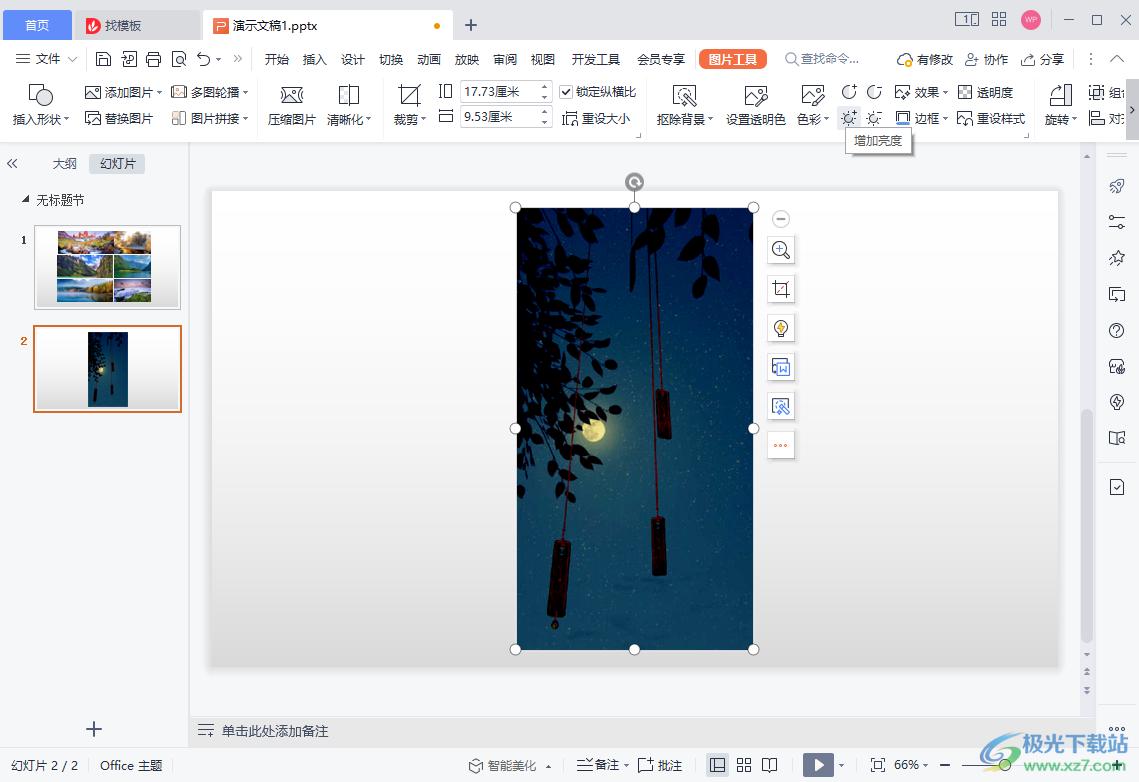
方法步骤
1、第一步,我们先打开Wps软件,再打开一个演示文稿,在演示文稿页面中,我们点击工具栏中的插入选项
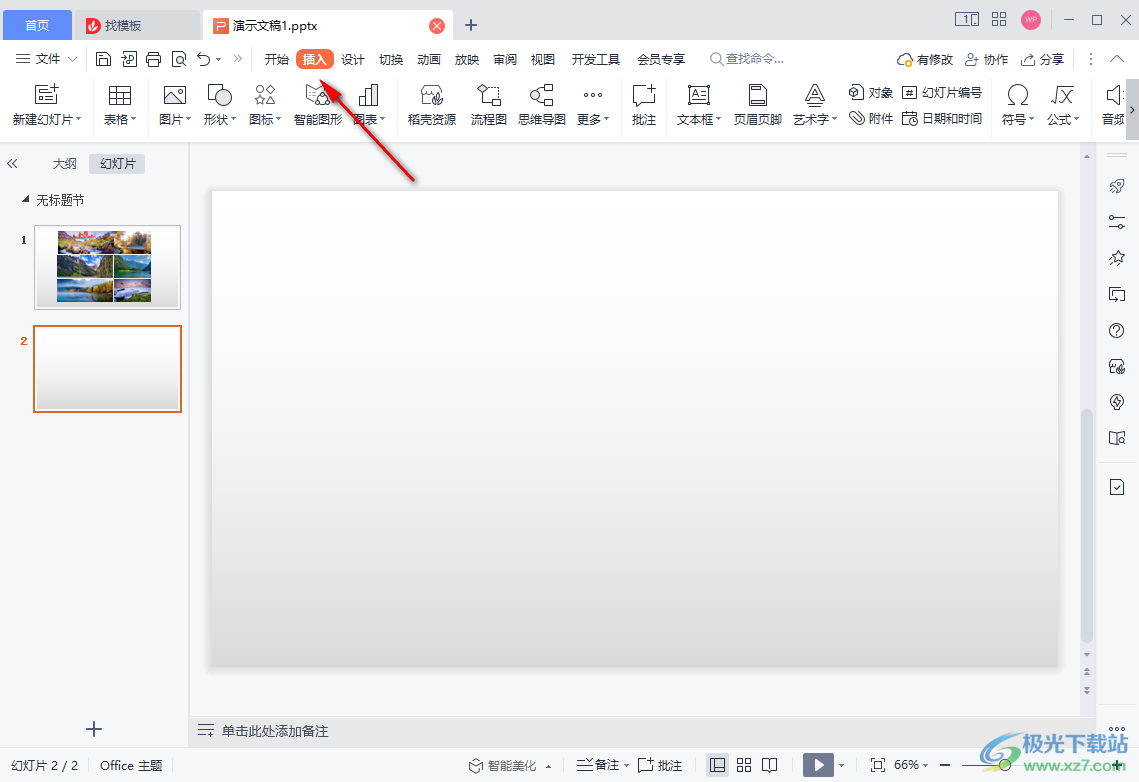
2、第二步,在插入工具的子工具栏中我们找到图片选项,点击之后在下拉列表中点击选择“本地图片”选项
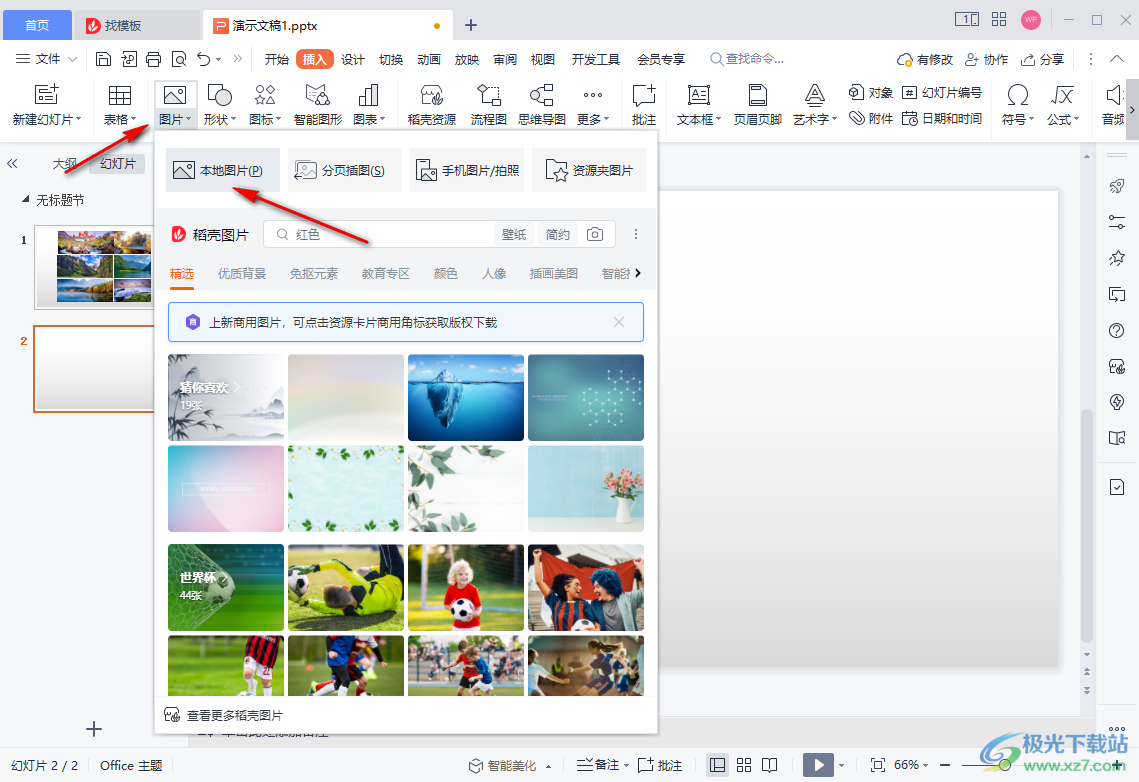
3、第三步,打开本地图片选项之后我们在文件夹页面中找到自己喜欢的一张图片,然后点击打开
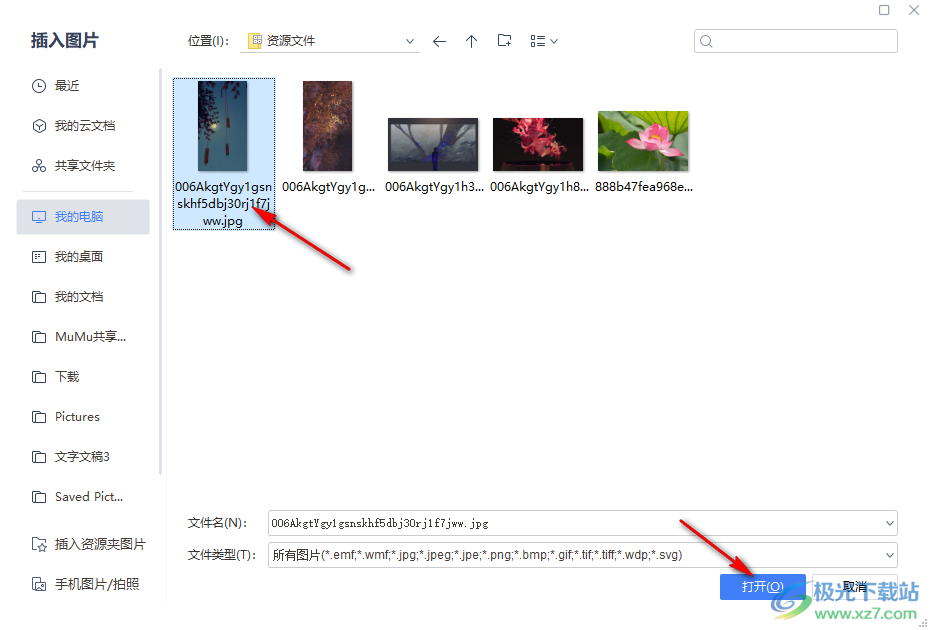
4、第四步,打开图片之后我们点击图片,然后在图片工具的子工具栏中找到如图所示两个图标,这两个图标带“+”的表示增加对比度,而带“-”的表示减少对比度
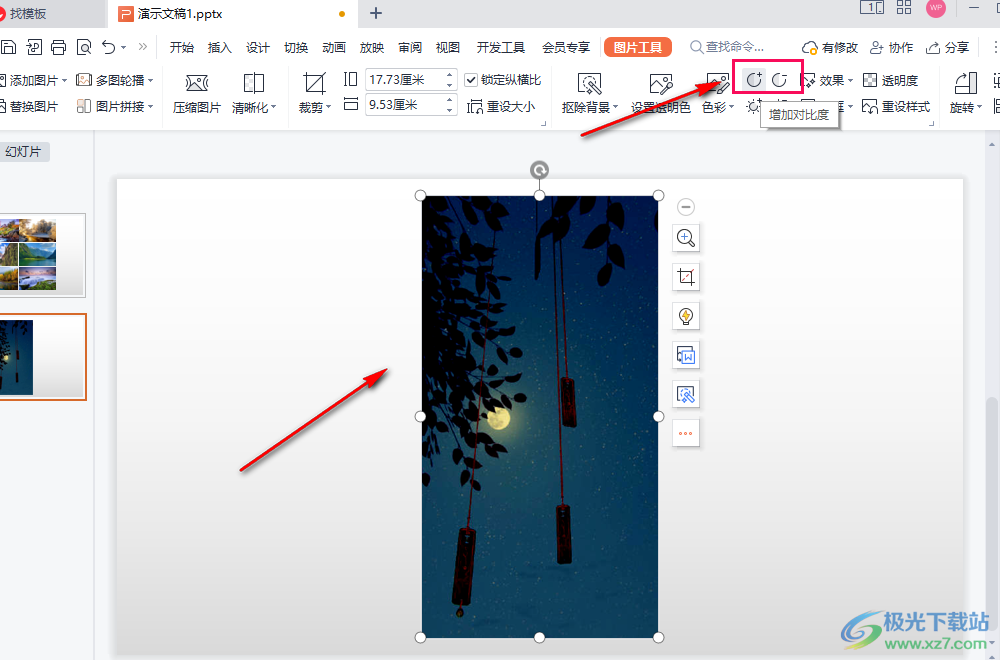
5、第五步,接着我们在这两个图标的下一行,可以看到两个太阳图标,同样带有“+”的是增加亮度选项,带有“-”的是减少亮度选项,根据自己的需求进行调整即可
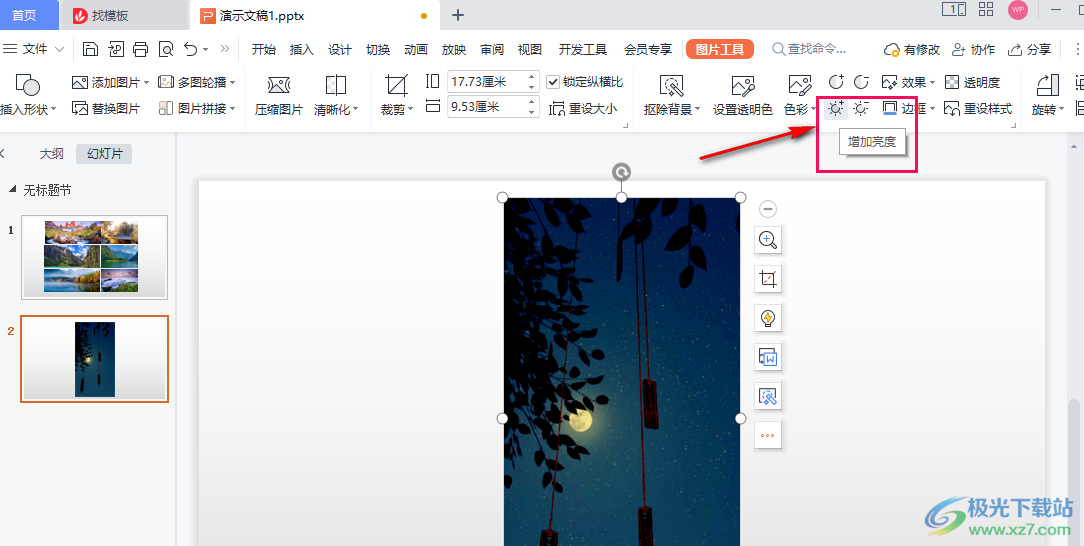
以上就是小编整理总结出的关于WPS PPT设置图片亮度和对比度的方法,我们打开WPS软件,然后在演示文稿页面中打开一张图片,接着选中图片,在图片工具的子工具栏中就可以找到亮度与对比度调整的图标了,感兴趣的小伙伴快去试试吧。
